Como Apagar o ID Apple – Passo a Passo Completo para iOS 18 e iPhone 16
Se você procura apagar sua conta ID Apple, seja por qual for o motivo, aqui neste artigo você vai ver o que acontece ao apagar a conta ID Apple, o que fazer antes de apagar a conta ID Apple e o passo a passo completo de como apagar sua conta ID Apple. Continue lendo e aprenda definitivamente todo o processo para apagar uma conta ID Apple com sucesso.
Etapa 1: Encerrar sessões em seus dispositivos Apple
Há ao menos 2 maneiras de encerrar sessões em seus dispositivos Apple antes de apagar o ID Apple. A maneira mais fácil é por meio da web, no site Apple ID. Mas você também pode fazer direto no iPhone/iPad.
1. Na web
Acesse o site ID Apple; faça login usando seu ID Apple e senha. Na tela principal, role para baixo até encontrar a sessão “Dispositivos”. Agora você pode clicar com o mouse sobre cada dispositivo e então clicar em “Remover da conta”.
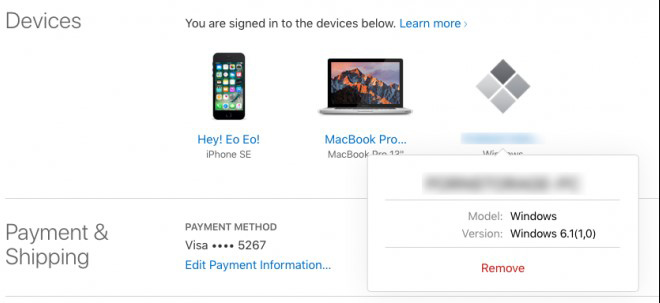
2. No iPhone/iPad
Se você tem seu iPhone/iPad em mãos, você pode fazer o encerramento de sessões no seu dispositivo, para isso, vá até Configurações/Ajustes ⇒ Toque em “Apple ID” que aparece no topo da tela ⇒ Role para baixo e remova os dispositivos vinculados à sua conta.
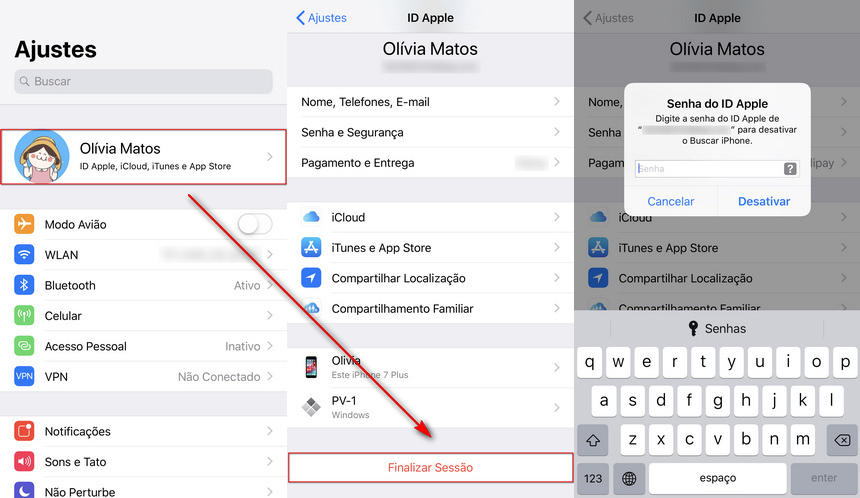
3. Desative o “Buscar iPhone”
Agora você também precisa desativar o “Buscar iPhone”, para isso, basta abrir “Configurações/Ajustes” ⇒ Toque em “Apple ID” que aparece no topo da tela ⇒ Toque em “iCloud” ⇒ Role a tela para baixo até “Buscar iPhone” e desmarque essa opção – digite sua senha para concluir.
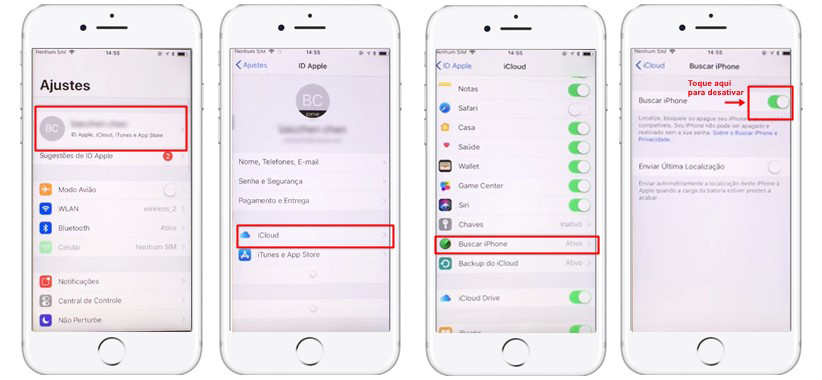
Etapa 2: Como apagar ID Apple
- Maneira 1: Recomendado - Apagar ID Apple sem senha com Tenorshare 4uKey
- Maneira 2: Apagar ID Apple pelo site da Apple
Maneira 1: Recomendado - Apagar ID Apple sem senha com Tenorshare 4uKey
O Tenorshare 4uKey lhe permite remover qualquer senha do seu dispositivo iOS – claro que para isso é preciso que você esteja com seu iPhone/iPad em mãos e que sua conta ID Apple que esteja vinculada a ele. Para pagar ID Apple do iPhone com 4uKey Unlocker, siga os passos abaixo:
1. Baixe em seu computador o Tenorshare 4ukey Unlocker.
2. Abra o 4ukey Unlocker em seu computador; clique em “Desbloquear o ID Apple”. Em seguida, conecte seu iPhone/iPad ao PC com ajuda de um cabo USB.
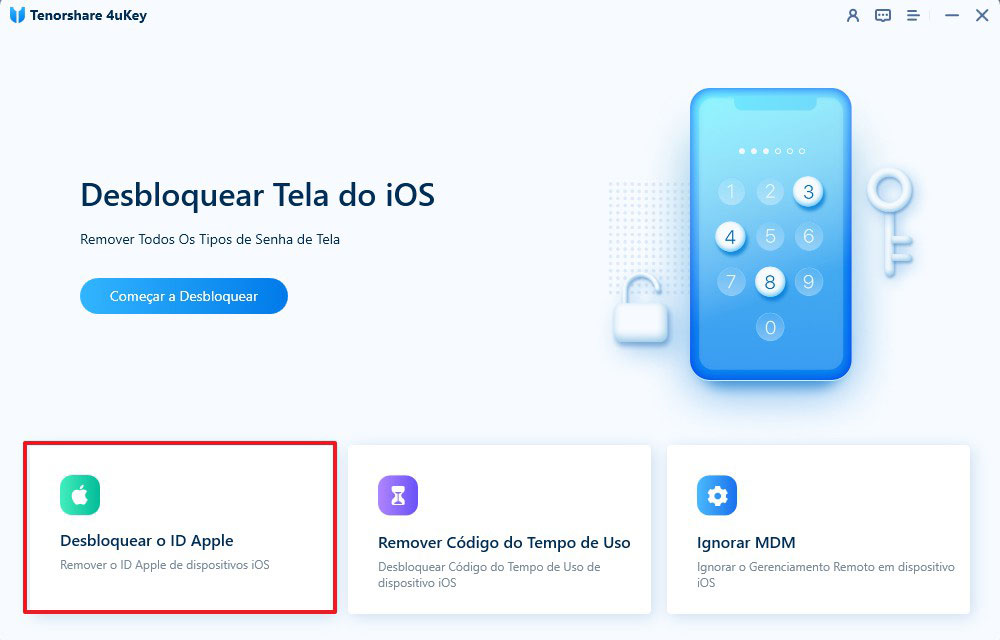
3. O 4ukey Unlocker irá detectar automaticamente o seu iPhone/iPad; então agora clique em “Começar”.
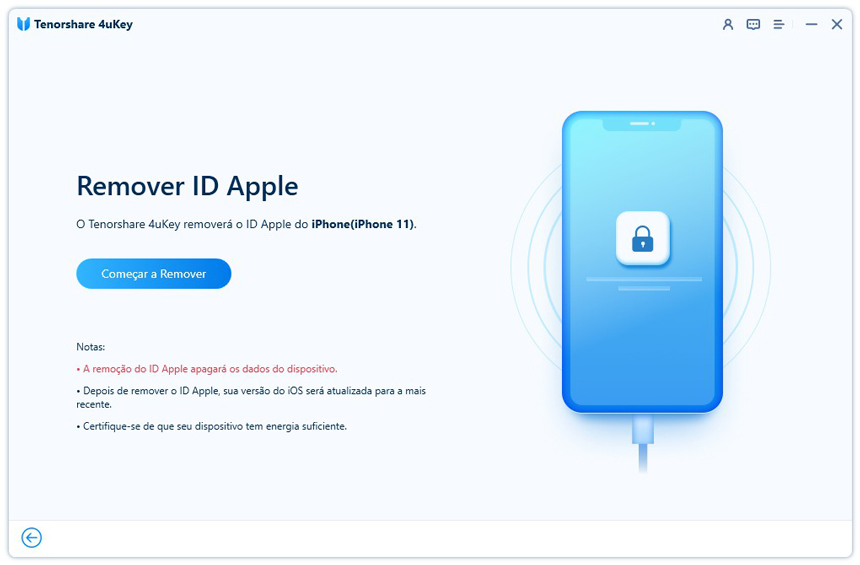
O processo pode levar alguns minutos, mantenha o seu iPhone/iPad conectado ao PC e aguarde o 4uKey Unlocker remover sua ID Apple.
Maneira 2: Apagar ID Apple pelo site da Apple
A principal maneira de apagar ID Apple é através das configurações da sua conta na página da Apple, você pode ver como fazer isso no passo a passo a seguir:
1. Acesse a página da ID Apple Privacidade; em seguida, faça login usando seu e-mail e senha da conta ID Apple.
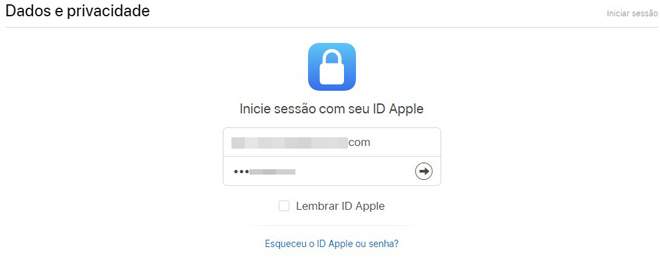
2. Agora, dentro da sua conta ID Apple, você verá um painel como o da imagem abaixo; em “Apagar sua conta”, clique em “Solicitar a exclusão de sua conta”.
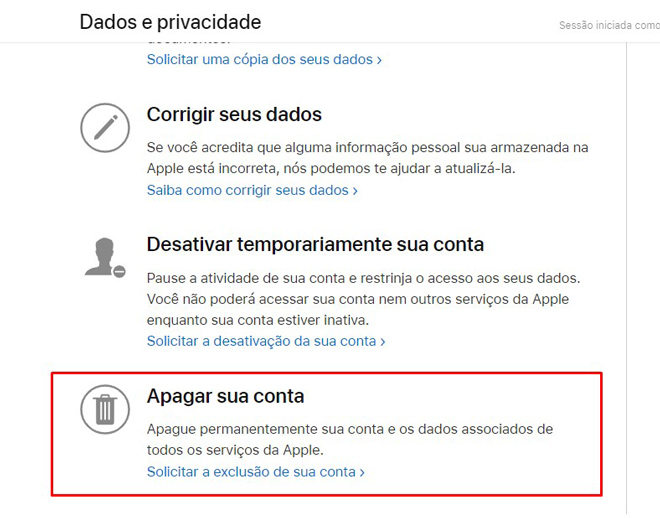
3. Certifique-se que realmente deseja apagar sua conta ID Apple; além disso, verifique se fez uma cópia de seus backups em seu computador e, certifique-se de ter lido aqui o tópico 1 sobre o que fazer antes de apagar sua conta ID Apple. Se seguiu tudo, então selecione o motivo e clique em “Continuar”.
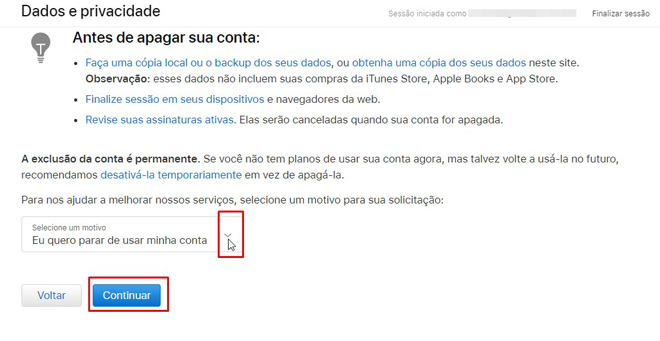
Isso é tudo, agora basta seguir as instruções que o site da Apple informar para concluir o processo de exclusão e apagar ID Apple.
Conclusão
Ter uma conta ID Apple é quase que obrigatório se você possuir um dispositivo Apple, sendo assim, é muito provável que você tenha mais de uma ID Apple ou, em algum momento decida apagar sua conta ID Apple por não achar mais necessária – principalmente se vendeu seu iPhone e não pretende usar um tão cedo.
Aqui neste artigo você pôde conferir como apagar ID Apple e quais procedimentos seguir antes de fazer isso. Além disso, você também viu o passo a passo de como remover o ID Apple no seu iPhone usando o Tenorshare 4uKey, que também pode desbloquear iPhone inativo, resolver ID Apple desativado e etc.
Se você gostou deste artigo, deixe um comentário e compartilhe em suas redes sociais!

4uKey
Desbloqueie facilmente o código de acesso do iPhone / Apple ID / Bloqueio de Ativação do iCloud / MDM
Desbloqueio 100% garantido







